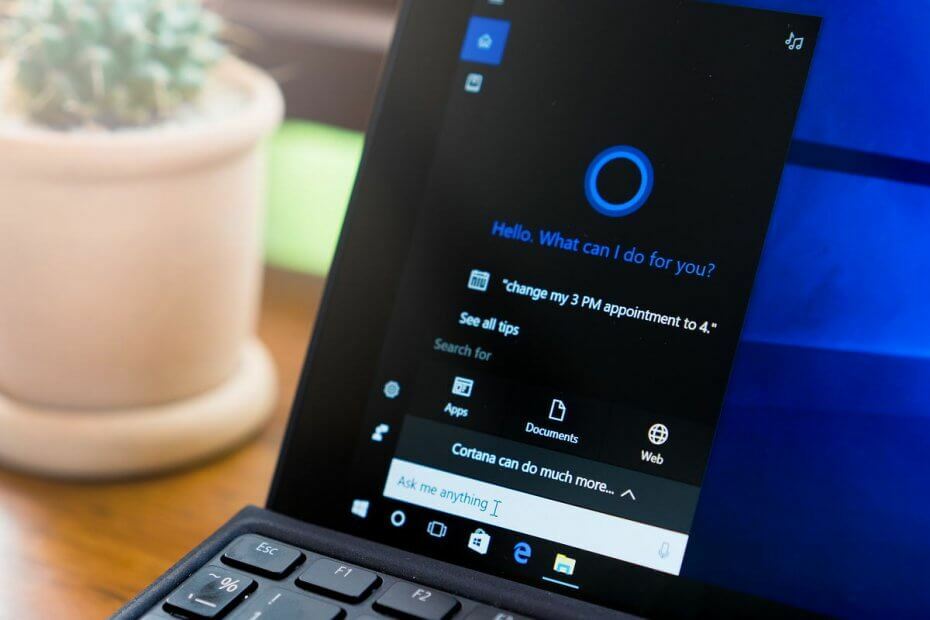- Verkeerde printerstuurprogramma's kunnen ervoor zorgen dat Windows 11 uw Canon-printer niet kan detecteren.
- Een eenvoudige oplossing is om ervoor te zorgen dat u de juiste stuurprogramma's hebt gedownload.
- Een andere oplossing is om uw besturingssysteem bij te werken, aangezien de bug mogelijk in de build is verholpen.
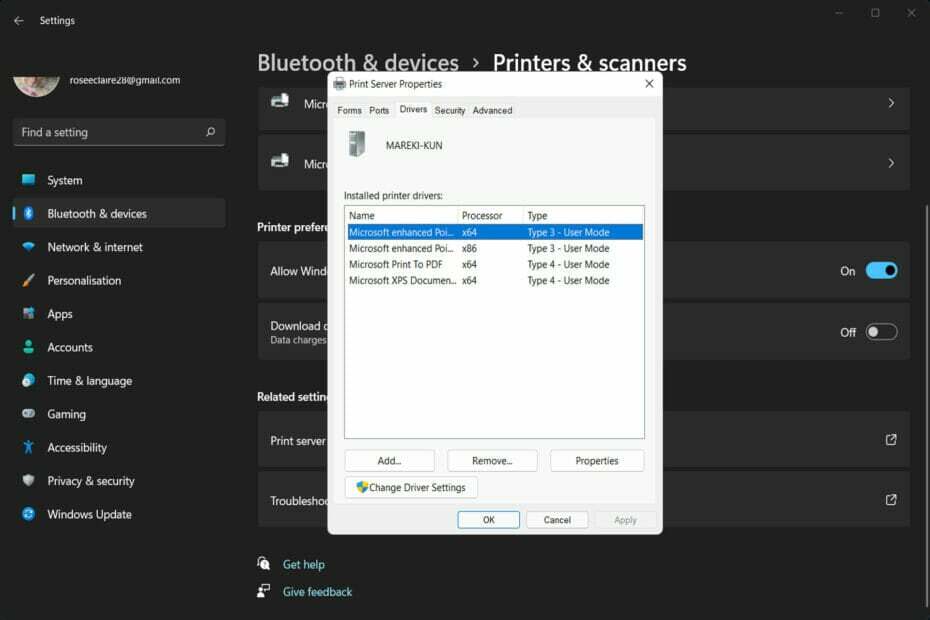
XINSTALLEREN DOOR OP HET DOWNLOADBESTAND TE KLIKKEN
Deze tool repareert veelvoorkomende computerfouten door de problematische systeembestanden te vervangen door de eerste werkende versies. Het houdt u ook weg van systeemfouten, BSoD's en herstelt schade veroorzaakt door malware en virussen. Herstel pc-problemen en verwijder schade door virussen nu in 3 eenvoudige stappen:
- Fortect downloaden en installeren op uw pc.
- Start de tool en Begin met scannen om kapotte bestanden te vinden die de problemen veroorzaken.
- Klik met de rechtermuisknop op Start reparatie om problemen op te lossen die van invloed zijn op de beveiliging en prestaties van uw computer.
- Fortect is gedownload door 0 lezers deze maand.
Canon, een populaire naam in de printsector, staat vooral bekend om zijn sterk geoptimaliseerde, goedkope persoonlijke printoplossingen, die verkrijgbaar zijn tegen een betaalbare prijs. Sommige printerbezitters hebben echter hun bezorgdheid geuit over een probleem waarbij Windows 11 hun Canon-printer niet detecteert.
Het hebben van een eigen printer kan u op de lange termijn een aanzienlijke hoeveelheid tijd en geld besparen. Wanneer u uw documenten thuis afdrukt, bespaart u mogelijk het geld dat u in de loop der jaren aan afdrukken zou hebben uitgegeven.
U hoeft zich geen zorgen te maken als u een gebruiker bent die ook problemen heeft gehad met uw printer. U kunt de situatie oplossen met een paar eenvoudige methoden die we hieronder hebben opgesomd, nadat we hebben gezien waarom u een thuisprinter zou moeten aanschaffen. Volgen!
Moet ik een thuisprinter krijgen?
Het lijdt geen twijfel dat de technologie in relatief korte tijd aanzienlijk is verbeterd. Onze informatie, van afbeeldingen tot vitale documenten, kan nu in onze zakken worden opgeborgen; onze rekeningen zijn nu allemaal papierloos en juridische documenten kunnen zelfs online worden ondertekend.
Hoewel fysieke kopieën van vitale papieren steeds zeldzamer worden, is het nog steeds van cruciaal belang dat ze worden geproduceerd en op een veilige plaats worden bewaard.
Stel je het volgende scenario voor: je hebt een auto-ongeluk en moet snel je verzekeringspapieren vinden, maar het is zo lang geleden dat je hebt vernieuwd dat je de naam van het bedrijf niet meer weet om in je inbox te zoeken.
Door deze documenten samen te printen en samen op een veilige plek thuis te bewaren, vermindert u de hoeveelheid stress die u in deze situatie zult voelen aanzienlijk.
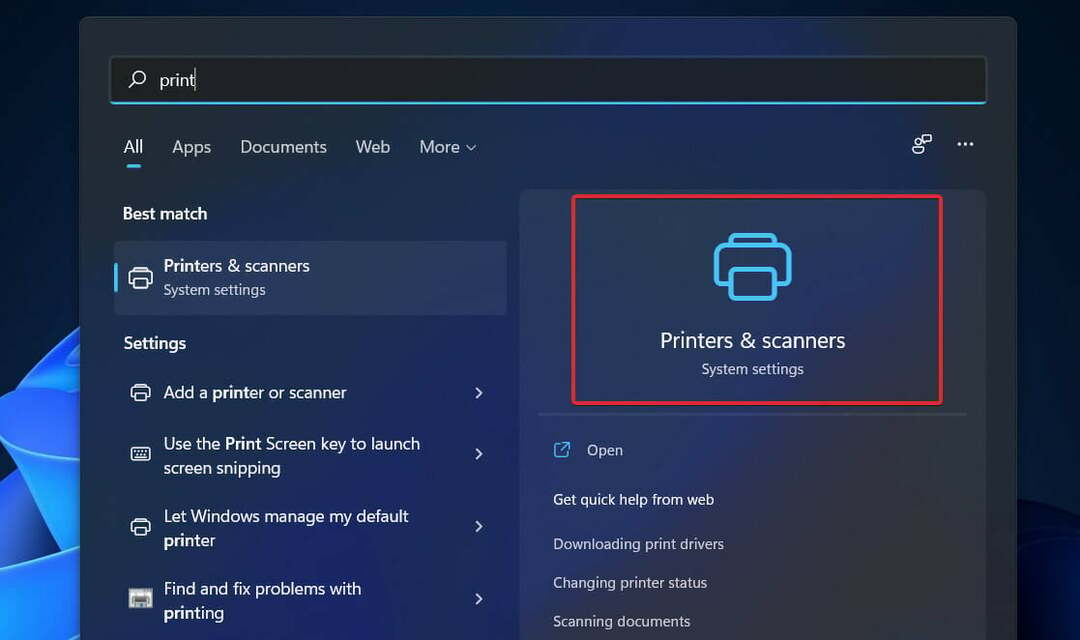
Het is eenvoudig en handig om documenten op internet op te slaan en te bewerken. Hierdoor is het vrij eenvoudig voor iemand die weet hoe hij toegang krijgt tot uw papieren en deze op internet kan bewerken. Dit heeft de potentie om een hele reeks problemen te genereren. Papieren documenten zijn veel moeilijker te wijzigen.
We kunnen nu al onze dierbaarste herinneringen altijd in onze zakken dragen. Ondanks het feit dat de overgrote meerderheid van ons een back-up zal maken van deze onschatbare afbeeldingen op onze laptops of op USB-sticks, wat zouden we doen als de bestanden beschadigd zouden raken?
Thuisprinters zijn ideaal voor het genereren van tastbare kopieën van onze dierbaarste herinneringen, die vervolgens kunnen worden bewaard in plakboeken en foto's albums, niet alleen om ze te beschermen tegen mogelijke technologische problemen, maar ze ook te bewaren zodat ze gekoesterd kunnen worden jaar.
Ze zijn ook handig als je een uniek cadeau wilt maken voor een speciaal iemand bij een bepaalde gelegenheid. Een handgemaakt plakboek vol herinneringen voor iemands verjaardag is een attent en gedenkwaardig cadeau om te maken.
Wat kan ik doen als Windows 11 de Canon-printer niet detecteert?
1. Controleer stuurprogramma's
-
Ga naar de officiële website van Canon klik vervolgens op het specifieke model van uw printer. Merk op dat de eerste link alleen voor Europa is. Voor de Amerikaanse versie, klik op de laatste link.
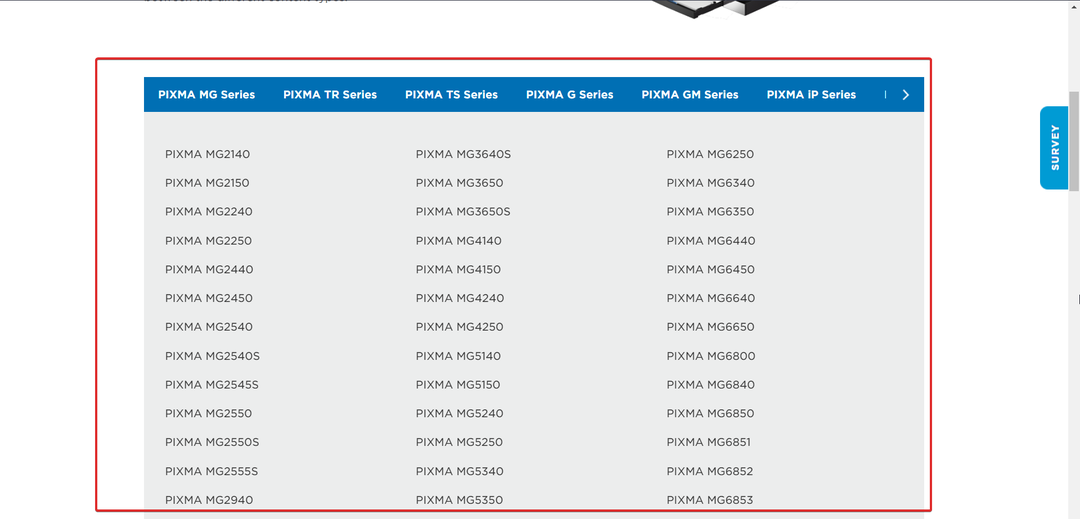
- Ga nu naar de Chauffeurs sectie, selecteer de Windows 11 OS en download alle stuurprogramma's die u worden getoond.
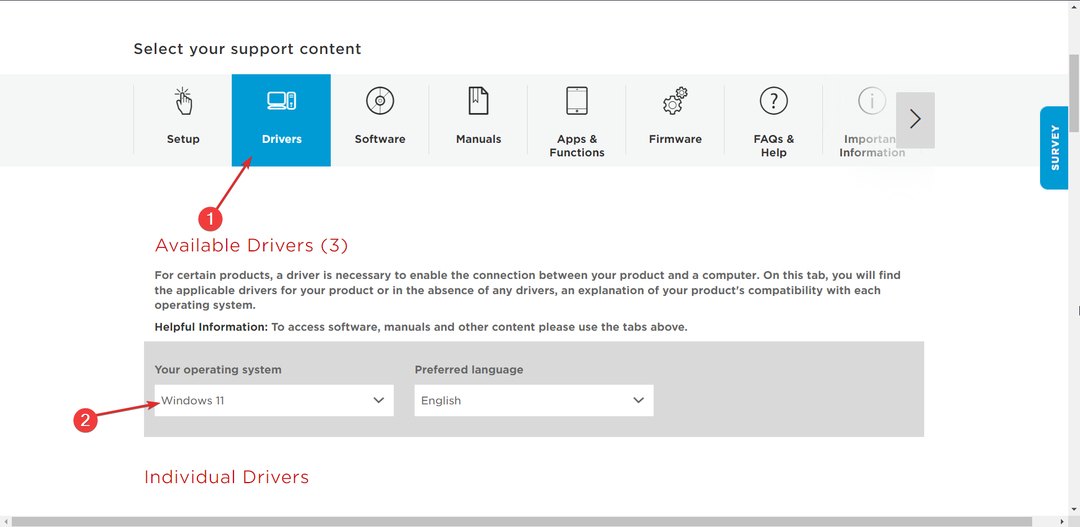
Gebruikers raden aan dat u het printermodel dat u selecteert dubbel controleert, omdat ze de fout hebben gemaakt niet genoeg op te letten en dit ertoe heeft geleid dat hun printer niet wordt gedetecteerd. Als dat niet heeft geholpen, raden we aan het eens te proberen DriverFix die uw pc scant en ontbrekende of verouderde stuurprogramma's bijwerkt.
2. Voer de probleemoplosser voor de printer uit
- druk de ramen toets + I om de te openen Instellingen app en klik op Systeem in het linkerpaneel gevolgd door Problemen oplossen vanaf de rechterkant van het venster. Hier vindt u een lijst met alle probleemoplossers.
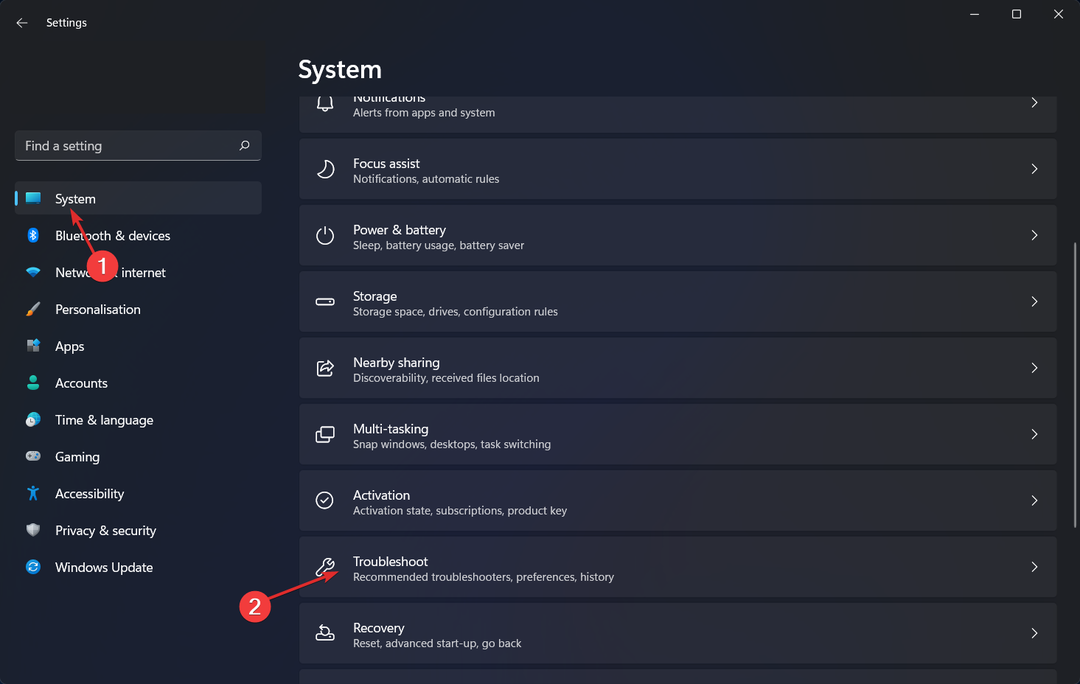
- Nu je in de Problemen oplossen menu, tik op de Andere probleemoplossers optie om de volledige lijst te openen.
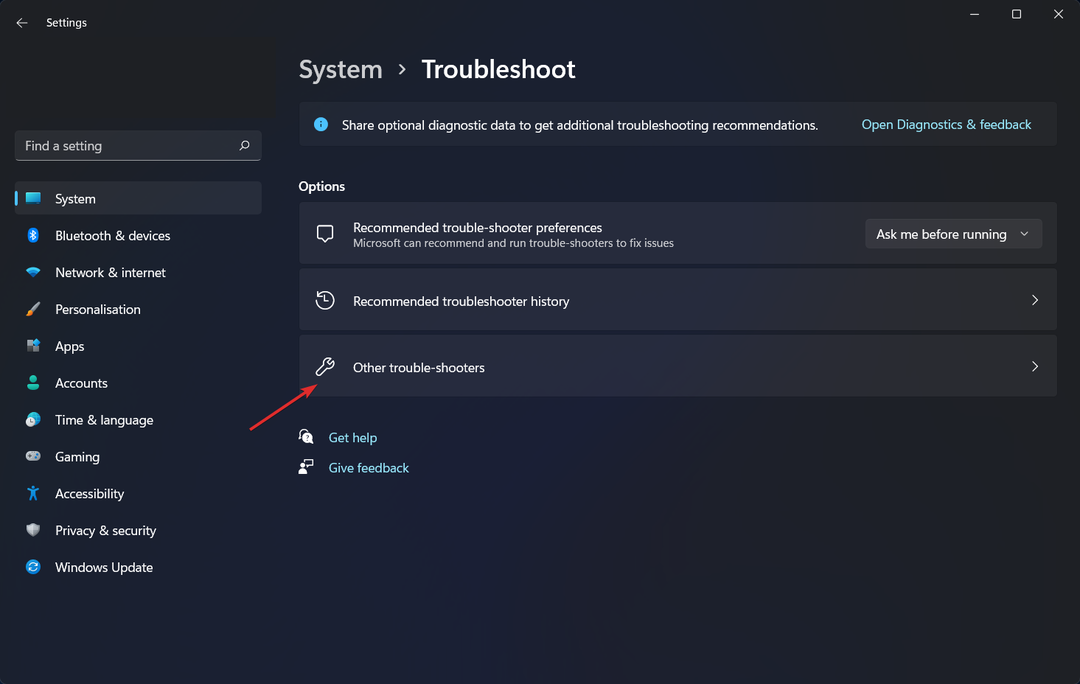
- Scroll naar beneden naar de Printer probleemoplosser en klik vervolgens op Loop ernaast om het proces te starten.
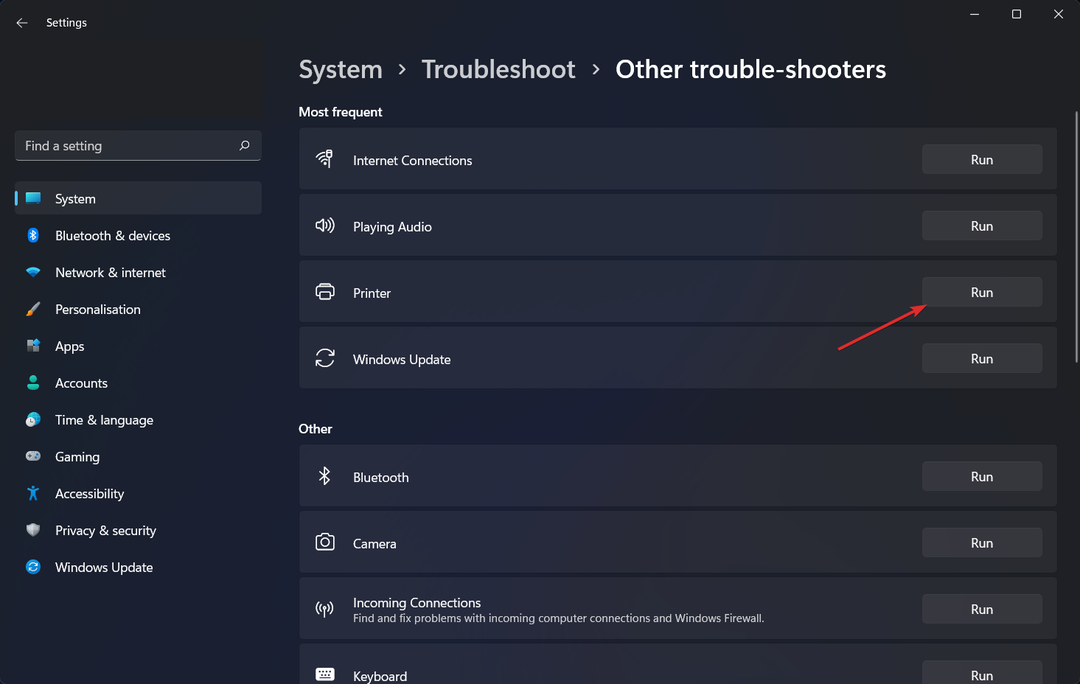
Zodra het zoeken naar problemen is voltooid, geeft de probleemoplosser de specifieke fout weer die is opgetreden, samen met gedetailleerde instructies voor het oplossen ervan. Vergeet niet om de aanwijzingen op uw computerscherm te allen tijde zorgvuldig te lezen en op te volgen.
3. Windows bijwerken
- druk de ramen toets + I om de te openen Instellingen app. Navigeer nu naar Windows Update uit de navigatiebalk aan de linkerkant.

- U kunt ofwel de Installeer nu optie om te bepalen of er nieuwe updates nodig zijn om te downloaden of u kunt de Controleer op updates om te ontdekken of er al dan niet nieuwe updates zijn geleverd.

Expert-tip:
GESPONSORD
Sommige pc-problemen zijn moeilijk aan te pakken, vooral als het gaat om ontbrekende of beschadigde systeembestanden en opslagplaatsen van uw Windows.
Zorg ervoor dat u een speciale tool gebruikt, zoals Fortect, die uw kapotte bestanden scant en vervangt door hun nieuwe versies uit de repository.
Als u dit probleem tegenkomt, gebruikt u waarschijnlijk een oudere versie van Windows en is dit de oorzaak van het probleem. Het is mogelijk dat een upgrade naar de meest recente versie van het besturingssysteem het probleem verhelpt.
Is het de moeite waard om een printer aan te schaffen?
Het is tijd om je ogen te sluiten, diep adem te halen en niet meer te verwachten dat printers gewoon werken, want dat zou logisch zijn in een wereld waarin een touchscreen-supercomputer in de zak van je overhemd past. Je zult gelukkiger zijn als je printers omarmt voor wat ze werkelijk zijn: janky money holes.
Zoals de meeste dingen in het leven waar je geen controle over hebt, zal het accepteren van printers voor wat ze werkelijk zijn je gelukkiger maken. Er zal iets zijn aan elke printer die u koopt dat u zult verachten, en er is niets dat u kunt doen om het te veranderen.
Uw printer is aanzienlijk meer waard dan het bedrag dat u er momenteel voor betaalt. Serieus, uw printer heeft ongelooflijk complexe apparatuur, waaronder printkoppen, inkt en kaartsoftware, die allemaal door een computer moeten worden beheerd.
Je neemt je printer als vanzelfsprekend aan, maar binnen enkele seconden kan die doos een stuk papier bedekken met miljoenen puntjes nauwkeurig gepositioneerde, qua kleur bijpassende inkt die perfect is afgestemd op de papier.
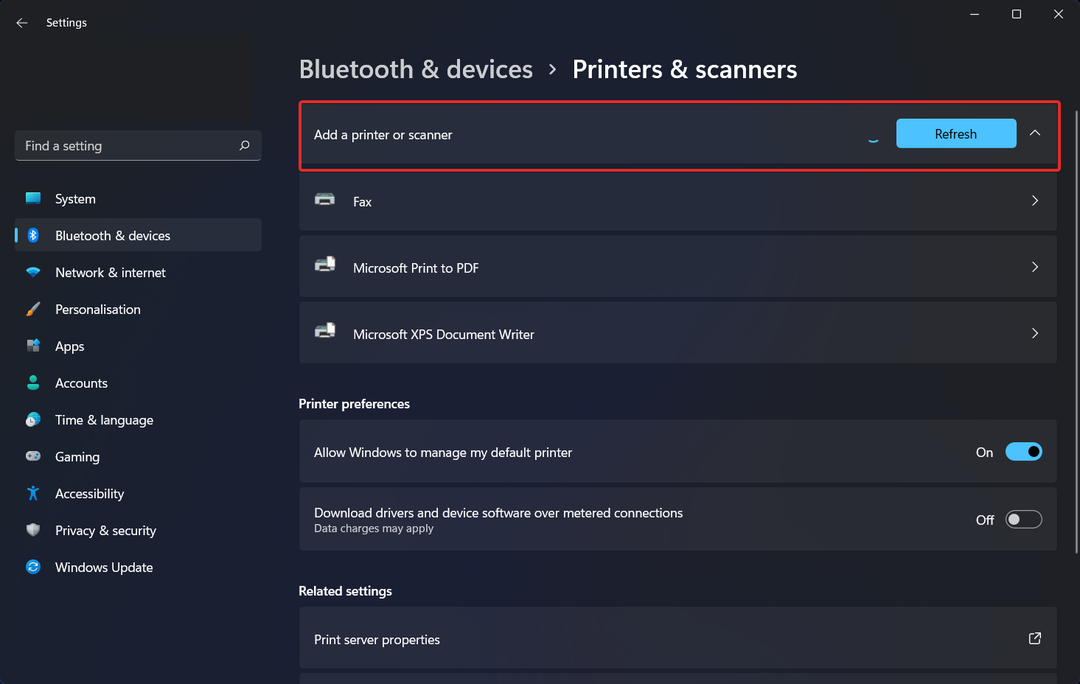
Hoogstwaarschijnlijk koopt u de printer om de kosten van onderdelen en distributie te dekken, wat betekent dat de fabrikant de apparaat in de veronderstelling dat u uw uitgaven voor onderzoek en ontwikkeling (evenals de rest van hun overhead) zult terugverdienen met uw inkt aankopen.
Als u nagemaakte inktcartridges gebruikt, mag u geen positieve ervaring verwachten. Een onderdeel van onderzoek en ontwikkeling is de ontwikkeling van inkt die de juiste fysieke eigenschappen heeft om met printkoppen te werken.
Het is mogelijk dat namaakinkt bepaalde eigenschappen niet bezit en daardoor minder goed presteert. Bovendien, zoals we zojuist hebben ontdekt, is de printkop voor de meeste inkjetprinters die op de markt worden gebracht voor huishoudelijk gebruik, echt in de cartridge zelf ingebouwd.
De meeste goedkope printers hebben geen permanente printkop. Het is dus mogelijk dat u inkt en printkoppen van mindere kwaliteit koopt. Pogingen om een cartridge met imitatie-inkt bij te vullen, zullen vrijwel zeker resulteren in het inbrengen van inferieure inkt in een houder met een uitgebrande printkop.
Laten we ook teruggaan naar het subsidieprobleem. Volgens wat we hebben gelezen, ontwerpen sommige printerfabrikanten doelbewust hun printers om volledig uit te schakelen als u cartridges van derden probeert te gebruiken. U bent het misschien niet met hen eens, maar vanuit hun standpunt beschermen zij hun investering.
Als u meer printerfouten tegenkomt, bekijk onze gids over het oplossen van de printer werkt niet fout op Windows 11.
Een andere handige gids is onze post over wat te doen als Windows geen verbinding kan maken met de printer. Zorg ervoor dat u het niet mist als u met hetzelfde probleem wordt geconfronteerd!
Gebruikers meldden dat hun Canon-printer scant niet in Windows 10/11 waarop we hebben gereageerd met een grondig artikel over wat te doen om het probleem op te lossen.
En tenslotte, verdoezel onze post niet over de Canon-printer die geen verbinding maakt met wifi, omdat het een veelvoorkomend probleem is dat mensen tegenkomen. Maak een bladwijzer van het artikel voor de sombere dagen die kunnen komen.
Was deze gids nuttig voor u? Aarzel niet om het ons te laten weten in de comments hieronder. Bedankt voor het lezen!